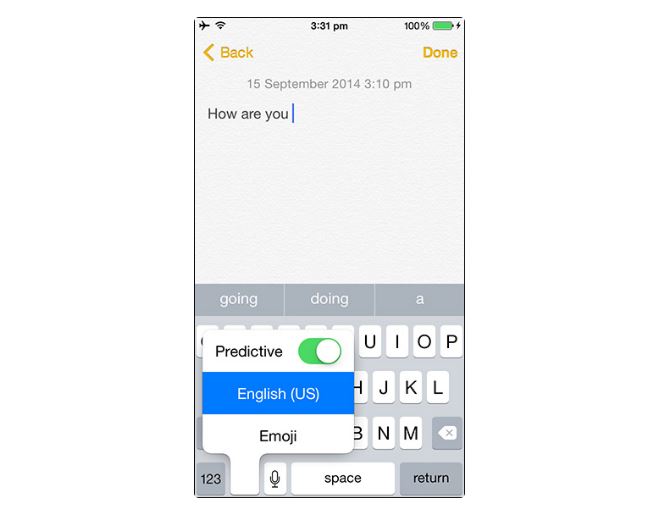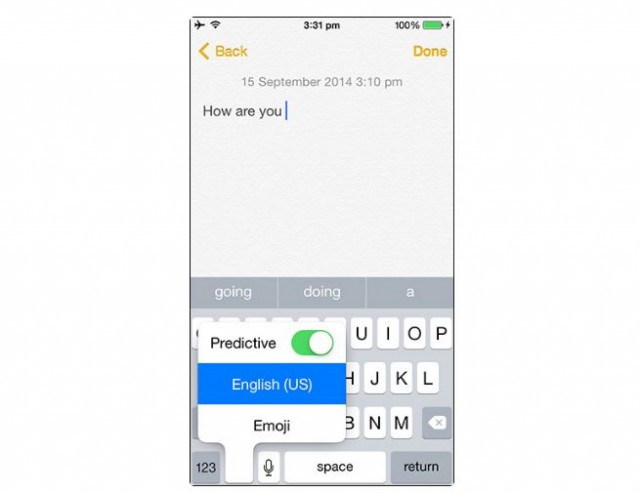Παρά τις σημαντικές βελτιώσεις που έχει υποστεί το iOS σε κάθε νέα έκδοση εκ μέρους της Apple, συγκεκριμένα προβλήματα συνεχίζουν να κάνουν την εμφάνισή τους σποραδικά. Πρόσφατα, ένας όλο και αυξανόμενος αριθμός χρηστών ανέφερε προβλήματα «freezing» του πληκτρολογίου του iOS κατά την πληκτρολόγηση. Τα προβλήματα φαίνεται ότι ξεκινούν μετά την αναβάθμιση των συσκευών στο iOS 10. Οι χρήστες ήταν υποχρεωμένοι να μεταβούν στο «app switcher» για να απενεργοποιήσουν τη συγκεκριμένη ανοιχτή εφαρμογή, κάτι που μπορούσε να αποδειχθεί ιδιαίτερα ενοχλητικό.
Αν είστε και εσείς ένας από εκείνους τους χρήστες που αντιμετωπίζουν τέτοια προβλήματα, δείτε παρακάτω μερικά χρήσιμα tips που ίσως σας βοηθήσουν να τα ξεπεράσετε.
Αναβάθμιση στη τελευταία έκδοση του λειτουργικού & Hard Reset
Καλό είναι να ελέγξετε αν έχετε την τελευταία έκδοση του iOS 10. Η ενημέρωση του iPhone μπορεί να γίνει μέσα από την ενότητα των ρυθμίσεων. Αν είστε κάτοχοι ενός iPhone 7 ή iPhone 7 Plus, η διαδικασία του «Hard reset» έχει αλλάξει σε σχέση με παλαιότερες εκδόσεις της συσκευής. Θα πρέπει δηλαδή να κρατήσετε πατημένο το πλήκτρο «Lock/Wake» στη δεξιά πλευρά του iPhone, ταυτόχρονα πατάτε και κρατάτε πατημένο το πλήκτρο μείωσης της έντασης στην αριστερή πλευρά του iPhone. Το πάτημα των δυο αυτών πλήκτρων πρέπει να διαρκέσει μέχρι η οθόνη να γίνει εντελώς μαύρη και στη συνέχεια να δείτε το λογότυπο της Apple, αν και καλό κρίνεται να περιμένετε λίγο ακόμη μέχρι να ολοκληρωθεί πλήρως η εκκίνηση και εμφανιστεί η οθόνη κλειδώματος της συσκευής. Αν έχετε κάποιο παλαιότερο μοντέλο, το «Hard Reset» πραγματοποιείται με πίεση των πλήκτρων «Sleep/Wake» και «Home» ταυτόχρονα για τουλάχιστον 10 δευτερόλεπτα.
Απενεργοποίηση των λειτουργιών «Predictive Keyboard» και «Check Spelling»
«Predictive Typing» ονομάζεται μια μικρή μπάρα στη κορυφή του πληκτρολογίου του iOS και σας προτείνει κάποιες φράσεις. Για την απενεργοποίηση αυτής της λειτουργίας, ο χρήστης καλείται να μεταβεί στην ενότητα των Ρυθμίσεων -> Γενικά -> Πληκτρολόγιο. Αν πλοηγηθείτε στο τέλος του μενού θα διαπιστώσετε την ύπαρξη της σχετικής ρύθμισης. Στο ίδιο μέρος θα βρείτε και την επιλογή που απενεργοποιεί τον ορθογραφικό έλεγχο.
Reset & Restore
Για το τέλος αφήσαμε την επαναφορά όλων των ρυθμίσεων η οποία μπορεί να γίνει από τo μενού των ρυθμίσεων στην ενότητα «Γενικά». Πηγαίνουμε στο τέλος και επιλέγουμε την «επαναφορά». Στη συνέχεια «επαναφορά όλων των ρυθμίσεων» και πληκτρολογείτε τον κωδικό σας αν απαιτηθεί. Φυσικά δε θα αφαιρεθούν τα δεδομένα σας από τη συσκευή. Η ρύθμιση αυτή επαναφέρει μόνο τις ρυθμίσεις. Αν και αυτό δε λειτουργήσει, μπορείτε να κάνετε ένα «Restore» μέσω iTunes. Αν γίνει «restore» από ένα backup αρχείο και το πρόβλημα επιμένει, προτείνεται να πραγματοποιήσετε το «restore» και να ρυθμίσετε το iPhone σας σαν μια νέα συσκευή.